- Nardai online
- /
- Klausimai ir atsakymai
Pagalbos skyrius
Svetainės sąsaja
- PROFILIS
- Viešasis PROFILIS
- DRAUGAI
- STATUSO valdymas
- MEISTRIŠKUMAS
- PATIKIMUMAS
- Žaidimo inicijavimas – VESTIBIULIS
- Perėjimas į žaidimą – ŠVIESOFORAS
- Žaidimo sąsaja
- INTERNETINIS POKALBIS
- Susirašinėjimas su Pagalbos tarnyba
Registracija ir prisijungimas:
- Kodėl verta registruotis svetainėje onlinenardy.com?
- Kaip užsiregistruoti svetainėje onlinenardy.com?
- Nepasiekiama registracijos patvirtinimo nuoroda.
- Užsiregistravau, bet negaliu prisijungti prie Klubo. Nuolat reikalaujama registracijos.
- Kodėl gaunu pranešimą, kad mano paskyra Klube yra užblokuota?
- Slaptažodis iš el. laiško netinka.
Darbas su svetaine:
- Jei netinkamai rodomas puslapis, nežaidžiami žaidimai arba „viskas stringa“ ir „niekas neveikia“
- Jei žaidimas neprasideda arba kraunasi labai lėtai
- Ką daryti, jei žaidimo metu stringa vaizdiniai efektai?
- Prastas ryšys – ką daryti?
Žaidimų valiuta FUN:
Įvairūs klausimai:
Svetainės sąsaja
1. PROFILIS
Po registracijos apsilankykite profilio puslapyje. Jame yra dvi skiltys: DUOMENYS – su jūsų asmeniniais duomenimis ir NUSTATYMAI – asmeniniai naujienlaiškio su nemokamais FUN nustatymai.
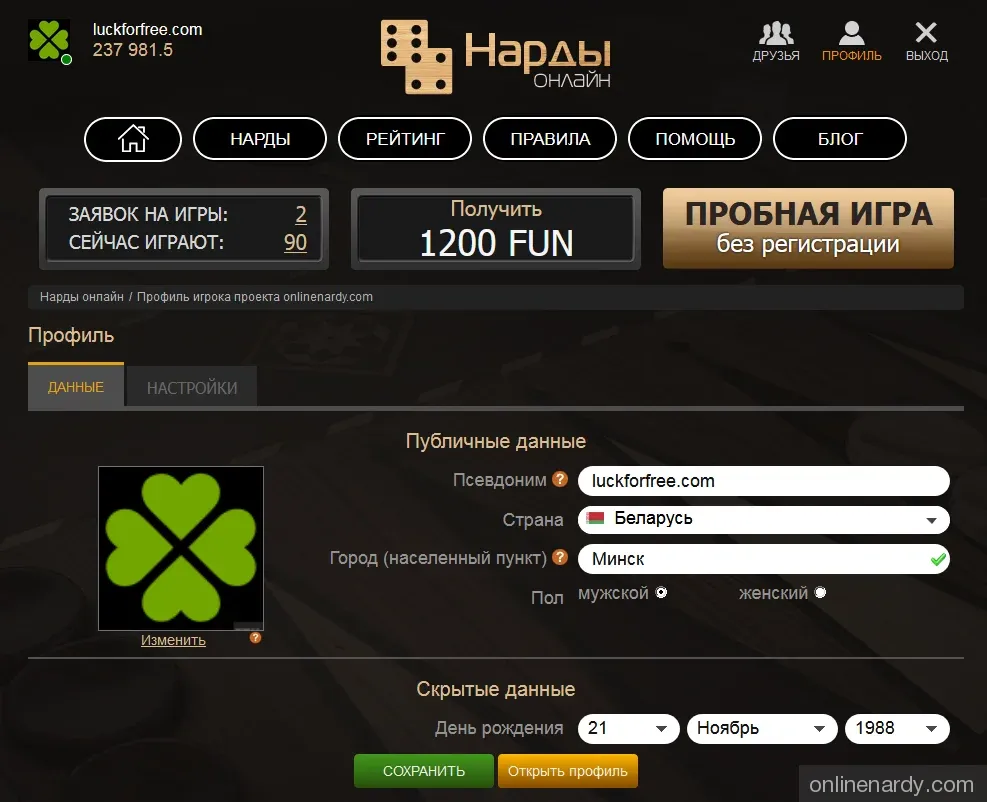
VIEŠI DUOMENYS. Šiame skyriuje reikia pateikti informaciją apie save, būtent:
- Avataras. Norėdami įkelti avatarą, paspauskite mygtuką „Keisti“. Galite pasirinkti vieną iš mūsų sukurtų avatarų arba įkelti savo nuotrauką. Įkeliant savo atvaizdą, būtina moderacija.
- Slapyvardis. Laukelis SLAPYVARDIS yra privalomas. Įvedus slapyvardį, jis bus tikrinamas moderatorių. Dešinėje lauko SLAPYVARDIS pusėje yra klaustuko ženklas. Užvedus pelę, galėsite susipažinti su slapyvardžių pasirinkimo kriterijais.
- Šalis. Paspaudus laukelį ŠALIS, atsidarys iškrentantis šalių sąrašas. Pasirinkite savo šalį.
- Miestas (gyvenvietė). Ši informacija nebūtina, tačiau jei ją pateikiate, ji bus tikrinama. Dešinėje lauko MIESTAS pusėje yra klaustuko ženklas – paspaudus galėsite peržiūrėti reikalavimus.
- Lytis. Pasirinkite lytį paspausdami vieną iš apskritimų.
Wszystkie te informacje będą wyświetlane w Twoim PUBLICZNYM PROFILU, który widzą inni gracze. Aby zobaczyć swój profil, możesz kliknąć na swój avatar lub na stronie PROFIL kliknąć żółty przycisk OTWÓRZ PROFIL. Kliknięcie na avatar innego gracza otworzy informacje o użytkowniku. Ikona ludzika oznacza płeć i kategorię wiekową. Jeśli ikona jest zielona, oznacza to, że użytkownik ma od 18 do 34 lat, jeśli żółta – od 35 do 54, jeśli czerwona – 55+ lat. Cyfra w zielonym okręgu to doświadczenie gracza. Znak zapytania w okręgu to Twoja notatka o graczu. Trójkąt zielony, żółty lub czerwony to niezawodność (wysoka, średnia, niska). Gwiazdki obok gier to umiejętności gracza. Poniżej znajdują się nagrody i prezenty, jeśli są dostępne.
W sekcji UKRYTE DANE należy wypełnić prywatne informacje o sobie, a mianowicie:
- Data urodzenia. Po uzupełnieniu pola "Data urodzenia" data urodzenia będzie ukryta przed innymi użytkownikami.
W sekcji AUTORYZACJA możesz zmienić lub uzupełnić swój adres e-mail oraz hasło.
W sekcji Łączenie kont mediów społecznościowych możesz powiązać swoje konto w mediach społecznościowych z Twoim kontem na stronie.
W zakładce USTAWIENIA znajdują się osobiste ustawienia subskrypcji na otrzymywanie e-maili na Twój adres e-mail, takich jak:
- Otrzymywanie newsletterów z FUN. Od czasu do czasu wysyłamy informacje o poprawkach, nowych grach oraz aktualizacjach funkcji strony. W tych mailach znajdują się linki do zdobycia darmowej waluty w grze – FUN.
- Otrzymywanie przypomnienia o możliwości zdobycia darmowych FUN. Po doładowaniu konta przez baner na stronie, po upływie timera otrzymasz e-maila z przypomnieniem o możliwości doładowania konta przez baner ponownie.
- Otrzymywanie e-maila z darmowymi FUN przy minimalnym stanie konta. Gdy saldo Twojego konta osiągnie minimalny próg, automatycznie otrzymasz e-maila z linkiem do zdobycia FUN.
- Otrzymywanie e-maili z FUN po osiągnięciu nowego poziomu. Po osiągnięciu kolejnego poziomu automatycznie otrzymasz e-maila z linkiem do zdobycia FUN.
2. Publiczny PROFIL
Kliknięcie na avatar gracza otworzy informacje o użytkowniku wyświetlane w PUBLICZNYM PROFILU, który widzą inni gracze. Ikona ludzika oznacza płeć i kategorię wiekową. Jeśli ikona jest zielona, oznacza to, że użytkownik ma od 18 do 34 lat, jeśli żółta – od 35 do 54, jeśli czerwona – 55+ lat. Cyfra w zielonym okręgu to doświadczenie gracza. Znak zapytania w okręgu to Twoja notatka o graczu. Trójkąt zielony, żółty lub czerwony to niezawodność (wysoka, średnia, niska). Gwiazdki obok gier to umiejętności gracza. Poniżej znajdują się nagrody i prezenty, jeśli są dostępne. Możesz dodać użytkownika do znajomych, klikając zielony przycisk, lub anulować przyjaźń, jeśli to już Twój znajomy. Możesz zablokować czat z graczem lub zablokować gracza, jeśli na to zasłużył.
3. ZNAJOMI
Na naszym projekcie masz możliwość zaprzyjaźnienia się z innymi użytkownikami projektu, a także zablokowania dokuczających Ci użytkowników. Możesz skorzystać z tej funkcji z poziomu profilu gracza, klikając na avatar użytkownika, lub klikając na ikonę ZNAJOMI na górnej, prawej części strony. Jeśli na ikonie ZNAJOMI pojawi się powiadomienie z liczbą, oznacza to, że jeden lub kilku użytkowników (w zależności od liczby) wysłało Ci zaproszenie do dodania do znajomych.
Zakładka MOI ZNAJOMI z przyciskiem WSZYSCY wyświetla użytkowników, którzy zostali dodani do Twojej listy znajomych. Z znajomymi szybciej rozpoczynasz grę. Aby to zrobić, kliknij przycisk ZAPROŚ ZNAJOMEGO w swojej aplikacji i wybierz znajomego z listy znajomych online, a następnie wyślesz zaproszenie do gry do swojego znajomego. Twój znajomy może zaakceptować lub odrzucić zaproszenie. Wszystkie Twoje znajomi są również wyświetlani w czacie, aby rozpocząć rozmowę z przyjacielem, wystarczy kliknąć na ikonę jego avatara w czacie.
Zakładka MOI ZNAJOMI z przyciskiem ONLINE wyświetla użytkowników, którzy zostali dodani do Twojej listy znajomych i są obecnie online.
Zakładka MOI ZNAJOMI z przyciskiem PRZYCHODZĄCE wyświetla użytkowników, którzy wysłali Ci zaproszenie do dodania do znajomych.
Zakładka MOI ZNAJOMI z przyciskiem WYCHODZĄCE wyświetla użytkowników, którym wysłałeś zaproszenie do dodania do znajomych, ale jeszcze go nie potwierdzili lub nie odrzucili.
W zakładce SZUKAJ ZNAJOMYCH możesz ustawić parametry wyszukiwania, na przykład ulubioną grę, lub poszukać znajomych z tej samej okolicy, albo wpisać pseudonim gracza, z którym grałeś wcześniej. Aby wyszukać po zadanych parametrach, kliknij przycisk ZNAJDŹ ZNAJOMYCH. Po kliknięciu zobaczysz listę dziesięciu użytkowników. Jeśli na liście nie ma poszukiwanego użytkownika, zawsze możesz dostosować zapytanie i poszukać ponownie.
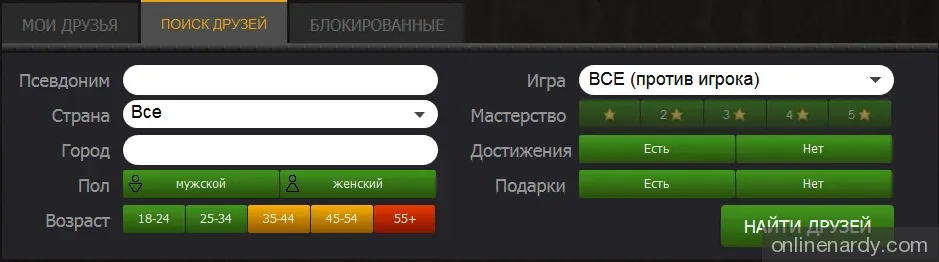
W zakładce ZABLOKOWANI będą wyświetlani gracze, których zablokowałeś(-aś). Nie możesz grać z zablokowanymi graczami.
4. Zarządzanie STATUSEM
Zawsze możesz zmienić swój status na stronie, dając w ten sposób znać, że jesteś zajęty(-a). Aby to zrobić – kliknij na kółko statusu na swoim awatarze w górnym pasku strony i wybierz odpowiedni status. Dla wygody stworzyliśmy kilka statusów, które są widoczne w prawym dolnym rogu awatara:
- Status OFFLINE – szare kółko. Oznacza, że użytkownika nie ma na stronie.
- Status ONLINE – zielone kółko. Oznacza, że użytkownik jest na stronie i być może gotowy do gry.
- Status NIE PRZESZKADZAĆ – czerwone kółko. Oznacza, że użytkownik jest zajęty. W tym statusie znajomi nie będą mogli zaprosić Cię do gry. Nie pojawi się panel z zaproszeniami do gry ani powiadomienia o znajomych w lewym dolnym rogu. Czat jednak pozostaje aktywny, więc nie przegapisz wiadomości od znajomego.
5. UMIEJĘTNOŚCI
Umiejętności można zobaczyć w PROFILU PUBLICZNYM. Są oznaczane złotymi gwiazdkami. Dla każdej gry wyświetlane są oddzielne umiejętności. Jedna gwiazdka – niskie umiejętności, pięć gwiazdek – wysokie. Pokonując przeciwników o wysokich umiejętnościach, możesz podnieść swój poziom, a przegrywając z graczem o niskich umiejętnościach – obniżyć.
6. WIARYGODNOŚĆ
Wiarygodność to wskaźnik odpowiedzialności gracza. Jest widoczna w zaproszeniach do gry oraz w PROFILU PUBLICZNYM gracza. Zielony trójkąt z wykrzyknikiem – wysoka wiarygodność, taki gracz gra do końca. Czerwony trójkąt – niska wiarygodność. Taki gracz nie może przyjmować zaproszeń od innych, ale może samodzielnie tworzyć zaproszenia do gry. Żółta ikona umiejętności oznacza ostrzeżenie za nieprawidłową grę. Wskaźnik wiarygodności zmienia się z czasem. Szanuj partnerów, graj do końca – a Twoja wiarygodność wzrośnie.
7. Inicjalizacja gry – LOBBY
Wybierając grę, przechodzisz do Lobby – miejsca do ustawienia i rozpoczęcia gry:
Dostęp do zaproszenia. [WSZYSCY] – wszyscy gracze. [ZNJOMI] – zaproszenie otrzymają Twoi znajomi online, którzy nie grają. [PRYWATNE] – musisz samodzielnie wybrać graczy i usadzić ich przy stole klikając ZAPROŚ ZNAJOMEGO, pojawią się tam Twoi znajomi online i dostępni do gry.
Umiejętności. Pozwala ustawić dostęp do ZAPROSZENIA tylko dla graczy o określonym poziomie umiejętności w tej grze. Możesz wybrać:
- [DOWOLNE] – dowolny poziom umiejętności.
- [MOJE±1] – gracze na Twoim poziomie, o jedną gwiazdkę niżej lub wyżej.
- [MOJE+1] – gracze o jedną gwiazdkę wyżej niż Ty.
- [MOJE-1] – gracze o jedną gwiazdkę niżej niż Ty.
Liczba graczy zależy od gry – może grać dwóch, trzech lub czterech graczy. Można też wybrać grę zespołową DWÓCH NA DWÓCH.
Poniżej znajdują się specyficzne ustawienia dla każdej gry, które można dostosować według zasad i ustaleń przed rozpoczęciem rozgrywki.
Czas na ruch/Dodatkowy. Na każdy ruch przypisany jest określony czas. Po jego zakończeniu uruchamia się dodatkowy czas, który obowiązuje na całą grę. Końcowi każdego timera towarzyszy sygnał dźwiękowy. Jeśli dodatkowy czas się skończy – zostaniesz wyrzucony z gry, Twoja wiarygodność spadnie i mogą zostać nałożone ograniczenia.
Po ustawieniu parametrów możesz utworzyć zaproszenie klikając ZIELONY przycisk lub grać z botem klikając ŻÓŁTY przycisk. Po kliknięciu jednego z nich, w prawym górnym rogu pojawi się ŚWIATŁO, pokazujące przyjmowanie zaproszenia i rozpoczęcie gry.
Poniżej przycisków tworzenia gry widoczne są wszystkie zaproszenia do gry utworzone przez innych graczy, z podanymi parametrami.
8. Przejście do gry – ŚWIATŁO
Po przyjęciu zaproszenia lub utworzeniu własnego, w prawym górnym rogu pojawi się żółty prostokąt – tzw. ŚWIATŁO. Należy poczekać, aż wszyscy gracze zaakceptują zaproszenie. Gdy wszystkie miejsca zostaną zajęte, usłyszysz dźwięk, a ŚWIATŁO zmieni kolor na zielony. Kliknij je, zanim upłynie czas – gra uruchomi się w nowej karcie, a dźwięk się wyłączy. Jesteś w grze. Wszystkie DEMO i inne zaproszenia zostaną zamknięte. Po załadowaniu gry przez wszystkich, pojawi się przycisk GRAJ. Kliknij go i Powodzenia!
9. Interfejs Gry
Po otwarciu strony gry i zakończeniu ładowania, pojawi się plansza i przycisk GRAJ. Kliknij i zacznij grać.
Na planszy wyświetlają się wszyscy gracze jako awatary – kliknięcie ich pokazuje profil publiczny.
Wokół awatara gracza, który ma ruch, pokazuje się timer (zielony – timer ruchu, żółty i czerwony – ogólny timer gry).
Na górze pola pojawi się informacja, kto zaczyna, a obok graczy – oznaczenia (atut, suma punktów itp.).
Aby wykonać ruch w grach karcianych: przeciągnij kartę lub kliknij lewym przyciskiem myszy na kartę, a potem na miejsce. Najwygodniej – kliknąć prawym przyciskiem myszy na kartę. W tryktraku, warcabach i domino obowiązuje podobna zasada.
W lewym górnym rogu znajduje się czat gry (z ikoną gry) oraz czat z przyjaciółmi. Aby przejść do wybranego czatu, kliknij na niego. Czat można dostosować według własnych preferencji i zminimalizować.
Po prawej stronie znajduje się panel informacyjny z nazwą i parametrami gry.
W trakcie gry w środkowej części ekranu pojawiają się Główne przyciski sterowania grą, z których możesz korzystać według uznania.
W prawym dolnym rogu znajdują się Dodatkowe przyciski sterowania grą:
- w formie uścisku dłoni – REMIS (zaproponuj remis, jeśli gra na to pozwala);
- w formie flagi – PODDAJ SIĘ (jeśli gra na to pozwala);
- w formie wykresu – WYNIKI losowania;
- w formie koła zębatego – USTAWIENIA gry (regulacja głośności, podpowiedzi i ostatnie wzięcie, wybór kart i tła gry);
- okrąg z krzyżykiem – WYJŚCIE (poddaj się i opuść grę).
10. CZAT ONLINE
W lewym górnym rogu znajduje się CZAT ONLINE. Możesz tam pisać do przyjaciół oraz prowadzić rozmowę na czacie gry. Zwróć uwagę, że w trakcie gry pisanie do przyjaciół jest zabronione.
Czat można zminimalizować i dostosować według własnych preferencji, włączając lub wyłączając czat z przyjaciółmi i czat w grach.
11. Kontakt z pomocą techniczną
Po prawej stronie ekranu znajdują się przyciski do kontaktu z pomocą techniczną.
Zielona chmurka otworzy korespondencję z pomocą techniczną oraz zakładkę z ostatnimi Powiadomieniami.
Klikając na żółtą kopertę, otworzysz formularz do wysyłania wiadomości e-mail do pomocy technicznej. Do wiadomości można dołączyć obraz.
Rejestracja i praca z kontem
1. Dlaczego warto się zarejestrować na stronie onlinenardy.com?
Możesz grać za darmo i bez rejestracji we wszystkie gry Klubu, ale tylko w wersji demonstracyjnej. Gra z prawdziwymi graczami dostępna jest po rejestracji.
-
Korzyści z rejestracji:
- gra z prawdziwymi ludźmi;
- możliwość udziału w turniejach;
- gra za darmową walutę FUN;
- darmowe doładowanie konta FUN;
- zdobywanie punktów i doładowanie konta po osiągnięciu nowego poziomu;
- udział w rankingu graczy;
- zmiana pseudonimu i wiele więcej…
2. Jak zarejestrować się na stronie onlinenardy.com?
Kliknij przycisk „Rejestracja” w górnym menu strony. Wypełnij wymagane pola i kliknij przycisk „Zarejestruj się”. Następnie na podany przez Ciebie adres e-mail zostanie wysłana wiadomość z hasłem do pierwszego logowania. W razie potrzeby zmień hasło w swoim profilu.
Możliwa jest również rejestracja przez media społecznościowe.
3. Nie otrzymałem linku potwierdzającego rejestrację.
Prawdopodobnie wiadomość trafiła do folderu „Spam”, „Junk” lub „Niechciane”. Wejdź do tego folderu, oznacz naszą wiadomość jako „Nie spam” i kliknij link potwierdzający rejestrację.
4. Zarejestrowałem się, ale nie mogę zalogować się do Klubu. Strona ciągle wymaga rejestracji.
Tego rodzaju problemy mogą występować, jeśli w Twojej przeglądarce zablokowane są pliki cookies albo są one usuwane przez filtry treści (np. AdBlock, AdGuard, Ghostery, uBlock Origin) lub zapory sieciowe (np. Kaspersky Internet Security, Outpost Firewall, Comodo Firewall, Avast Internet Security itd.).
Aby wyłączyć blokowanie plików cookies, zapoznaj się z dokumentacją dostarczoną przez twórców odpowiedniego oprogramowania.
Aby zezwolić na użycie cookies w przeglądarce, przejdź do ustawień i wykonaj następujące kroki:
-
W Google Chrome:
- W polu wyszukiwania u góry ustawień wpisz „Pliki cookie i inne dane witryn” i przejdź do odpowiedniej sekcji;
- Zaznacz opcję „Blokuj pliki cookie innych firm w trybie incognito”;
- Wyłącz opcje „Usuwaj pliki cookie i dane witryn po zamknięciu przeglądarki Opera” oraz „Blokuj pliki cookie innych firm”;
- Zamknij ustawienia i odśwież stronę.
-
W Yandex.Browser:
- W polu wyszukiwania w lewym górnym rogu ustawień wpisz „Zaawansowane ustawienia witryn” i przejdź do odpowiedniej sekcji;
- Na dole znajdź blok „Pliki cookie” i wybierz opcję „Dozwolone”;
- Odznacz „Blokuj dane i pliki stron trzecich”;
- Zamknij ustawienia i odśwież stronę.
-
W Opera:
- W polu wyszukiwania w prawym górnym rogu ustawień wpisz „Ustawienia witryny” i przejdź do odpowiedniej sekcji;
- Przejdź do sekcji „Pliki cookie i dane witryn”;
- Włącz opcję „Zezwalaj witrynom na zapisywanie i odczytywanie plików cookie”;
- Wyłącz opcje „Usuwaj pliki cookie i dane po zamknięciu Opery” oraz „Blokuj pliki cookie stron trzecich”;
- Zamknij ustawienia i odśwież stronę.
-
W Mozilla Firefox:
- Przejdź do sekcji „Prywatność i bezpieczeństwo”;
- Ustaw poziom ochrony na „Standardowy”;
- Odznacz „Usuwaj cookies i dane witryn po zamknięciu Firefox”;
- Zamknij ustawienia i odśwież stronę.
-
W Microsoft Edge:
- W polu wyszukiwania w lewym górnym rogu ustawień wpisz „Pliki cookie i dane witryn” i przejdź do odpowiedniej sekcji;
- Włącz opcję „Zezwalaj witrynom na zapisywanie i odczytywanie plików cookie”;
- Zamknij ustawienia i odśwież stronę.
-
W Safari:
- Przejdź do zakładki „Prywatność”;
- W sekcji „Pliki cookie i dane stron internetowych” wybierz „Zawsze zezwalaj”.
5. Dlaczego otrzymuję informację, że moje konto w Klubie zostało zablokowane?
Być może ktoś próbował odgadnąć hasło do Twojego konta i zostało ono tymczasowo zablokowane.
6. Hasło z e-maila nie działa
Podczas kopiowania hasła z wiadomości e-mail może zostać przypadkowo skopiowany niewidoczny znak na końcu. Wtedy przy logowaniu pojawi się komunikat, że hasło jest nieprawidłowe.
Policz liczbę znaków w haśle z wiadomości i liczbę kropek w polu hasła na stronie. Jeśli kropek jest więcej – usuń ostatnią.
Albo wprowadź hasło ręcznie, znak po znaku.
Praca z witryną
1. Jeśli witryna wyświetla się nieprawidłowo, gry się nie uruchamiają albo „wszystko się zawiesza” i „nic nie działa”
-
Wersja przeglądarki:
- Google Chrome 57 lub nowszy;
- Mozilla Firefox 52 lub nowszy;
- Microsoft Edge 16 lub nowszy;
- Safari 11 lub nowszy;
- Dla przeglądarek Opera, Yandex Browser, Sputnik, Orbitum, Avast Secure Browser, 360 Extreme Explorer i innych opartych na Chromium – należy używać najnowszych dostępnych wersji;
Aby strona wyświetlała się poprawnie i gry działały prawidłowo, zaleca się korzystanie z najnowszej wersji jednej z poniższych przeglądarek: Google Chrome, Mozilla Firefox, Microsoft Edge, Safari, Opera lub Yandex Browser.
Minimalne wymagania dotyczące wersji:
-
Czyszczenie pamięci podręcznej i zapisanych danych:
- Będąc w przeglądarce, naciśnij kombinację klawiszy Ctrl + Shift + Delete;
- W oknie „Wyczyść historię” wybierz odpowiedni przedział czasu, np. „Dzisiaj”, „Ostatnie 24 godziny” lub „Cały czas”;
- Zaznacz pola odnoszące się do „Ciasteczek/Cookies” i „Pamięci podręcznej”;
- W razie potrzeby odznacz pozostałe opcje;
- Upewnij się, że pole „Hasła” jest odznaczone. Jeśli zapisujesz hasła w przeglądarce i ich potrzebujesz – nie usuwaj ich;
- Kliknij przycisk „Usuń”;
- Odśwież stronę witryny.
Czasami przeglądarka zapisuje nieaktualne lub błędne dane o witrynie, co może powodować nieprawidłowe jej działanie.
Aby wyczyścić te dane:
2. Jeśli gra się nie uruchamia lub uruchamia się bardzo wolno.
- Zatrzymaj pobieranie w przeglądarce, zamknij menedżera pobierania i program torrentowy;
- Zamknij wszystkie zbędne karty w przeglądarce, zwłaszcza te z odtwarzaniem wideo lub uruchom przeglądarkę ponownie;
- Zamknij odtwarzacz wideo, gry 3D i inne programy, które mogą obciążać komputer;
- Jeśli program antywirusowy rozpoczął zaplanowane skanowanie – zatrzymaj je;
- Zaktualizuj przeglądarkę do najnowszej wersji. Szczegóły na temat wersji przeglądarki w punkcie 1;
- W razie potrzeby uruchom ponownie komputer;
- Nowoczesne przeglądarki są dość wymagające, dlatego zaleca się posiadanie co najmniej 4 GB pamięci RAM.
3. Co zrobić, jeśli efekty wizualne w grze się zacinają?
Jeśli podczas gry efekty wizualne się zacinają, możliwe, że w Twojej przeglądarce wyłączone jest przyspieszenie sprzętowe. Aby je włączyć w przeglądarkach Google Chrome, Yandex Browser, Opera, Microsoft Edge i innych opartych na Chromium:
- Przejdź do ustawień przeglądarki i wpisz w polu wyszukiwania frazę „przyspieszenie sprzętowe” („hardware acceleration”, jeśli interfejs jest po angielsku), przesuń suwak odpowiedniej opcji na włączone (w prawo) i uruchom przeglądarkę ponownie.
- Aby sprawdzić, czy przyspieszenie sprzętowe działa, przejdź na stronę „WebGL Samples” i uruchom jeden z testów. Jeśli obraz się zacina, a FPS (w lewym górnym rogu) jest niższy niż 5, oznacza to, że przyspieszenie sprzętowe nie zostało włączone. W takim przypadku przejdź do kolejnego kroku.
- Wymuszenie włączenia przyspieszenia sprzętowego na nieobsługiwanych konfiguracjach:
- Google Chrome. Wklej w pasek adresu „chrome://flags/#ignore-gpu-blocklist” (bez cudzysłowów) i naciśnij Enter.
- Yandex Browser. Wklej „browser://flags/#ignore-gpu-blocklist” i naciśnij Enter;
- Opera. Wklej „opera://flags/#ignore-gpu-blocklist” i naciśnij Enter;
- Microsoft Edge. Wklej „edge://flags/#ignore-gpu-blocklist” i naciśnij Enter;
Przełącz opcję „Override software rendering list” na „Enabled” i uruchom przeglądarkę ponownie. Następnie sprawdź, czy przyspieszenie sprzętowe jest aktywne.
4. Słabe połączenie — co zrobić?
- Jeśli korzystasz z połączenia przewodowego, odłącz kabel internetowy od portu sieciowego komputera na 10 sekund, a następnie podłącz go ponownie;
- Jeśli korzystasz z Wi-Fi, spróbuj umieścić komputer jak najbliżej routera/modemu/punktu dostępu lub przełącz się na połączenie przewodowe;
- Jeśli to możliwe, wyłącz zasilanie routera na kilka minut;
- Pamiętaj, że tanie, promocyjne routery lub urządzenia dostarczane przez dostawcę usług internetowych nie są przeznaczone do dużego obciążenia — jednoczesne pobieranie/udostępnianie wielu torrentów, korzystanie z serwisów streamingowych, IPTV, gier online itp. Może to powodować przeciążenie routera i jego spowolnienie. Aby zmniejszyć obciążenie routera, skorzystaj z zaleceń z punktu 3 lub wymień router na wydajniejszy model;
- Sprawdź prędkość swojego połączenia internetowego na jednej ze specjalnych stron: strona 1, strona 2, strona 3. Jeśli wyniki testów pokażą niską prędkość pobierania, poniżej 10 Mb/s — zalecamy zmianę taryfy na szybszą lub zmianę dostawcy internetu.
-
Sprawdź stabilność swojego połączenia internetowego oraz czas odpowiedzi strony onlinenardy.com:
- Naciśnij kombinację klawiszy Win + R;
- W otwartym oknie "Uruchom" wpisz polecenie "cmd /K ping -n 30 onlinenardy.com" (bez cudzysłowów) i naciśnij Enter lub kliknij "OK".
Po zakończeniu testu sprawdź statystyki:
- Liczba wysłanych i odebranych pakietów powinna być taka sama;
- Utraty pakietów powinny wynosić 0%. Im większy procent strat, tym wolniejszy i mniej stabilny jest dostęp.
Zwróć uwagę na średni czas odpowiedzi. Przybliżone wartości dla różnych regionów przy połączeniu przewodowym (dla „mobilnych” połączeń bezprzewodowych mogą być wyższe):
- Europa – do 30 ms;
- Europejska część Rosji, Ukraina, Białoruś – do 60 ms;
- Ural, Syberia, Azja Środkowa – do 110 ms;
- Daleki Wschód – do 160 ms.
Jeśli podczas testu wartości są stale i znacznie wyższe niż wskazane – może to oznaczać, że twoje łącze internetowe jest przeciążone. Albo na odcinku od ciebie do dostawcy, albo dalej – po stronie dostawcy.
Jeśli podczas testu wartości mocno się zmieniają i występują utraty pakietów – może to oznaczać problemy z twoim łączem internetowym.
Jeśli wyniki testu pokazują 100% utraty pakietów, ale strona onlinenardy.com działa – może to oznaczać, że twój firewall, router lub dostawca internetu blokuje protokół ICMP, wykorzystywany do testu. W takim przypadku test nie przynosi żadnych rezultatów.
Wirtualna waluta FUN
1. Co zrobić, jeśli skończyły się FUN?
W Klubie dostępnych jest kilka sposobów doładowania konta FUN:
- Automatyczne doładowanie przy rejestracji.
- Gdy saldo spadnie poniżej 1000 FUN, na twój adres e-mail zostanie wysłana wiadomość z instrukcjami dotyczącymi ich uzyskania. Takie doładowanie jest dostępne raz dziennie. Kwota zależy od osiągniętego poziomu.
- Po kliknięciu odpowiedniego baneru na twoją skrzynkę e-mail zostanie wysłana wiadomość z instrukcjami dotyczącymi doładowania konta. Link z tego e-maila anuluje link z poprzedniego i jest ważny przez 3 godziny. Kwota zależy od twojego poziomu. Częstotliwość takiego doładowania podana jest na banerze.
- Po osiągnięciu nowego poziomu na twój adres e-mail zostanie wysłana wiadomość z instrukcjami dotyczącymi doładowania. Kwota zależy od osiągniętego poziomu.
Różne
1. Jak zrobić zrzut ekranu?
- Naciśnij przycisk Print Screen na klawiaturze (czasem oznaczony jako PrntScrn, PrtScn, PrtScr lub PrtSc) — zrzut całego ekranu zostanie skopiowany do schowka;
- Jeśli używasz laptopa, naciśnij kombinację klawiszy Fn + PrtScn;
- Aby zrobić zrzut tylko aktywnego okna, naciśnij Alt + PrtScn. Na laptopie użyj Fn + Alt + PrtScn;
- Otwórz dowolny zainstalowany edytor graficzny, np. „Paint”: Start → Programy → Akcesoria → Paint;
- Wybierz z menu opcję Edytuj → Wklej (Windows XP, Vista) lub kliknij przycisk „Wklej” w górnym menu programu (Windows 7 i nowsze);
- Zapisz zrzut ekranu na komputerze w formacie JPG lub PNG: Plik → Zapisz jako; lub kliknij ikonę zapisu.
- W systemach Windows 8 i 10 możesz nacisnąć Win + PrtScn, aby szybko zrobić zrzut całego ekranu i automatycznie zapisać go w folderze „Zrzuty ekranu” w bibliotece obrazów.